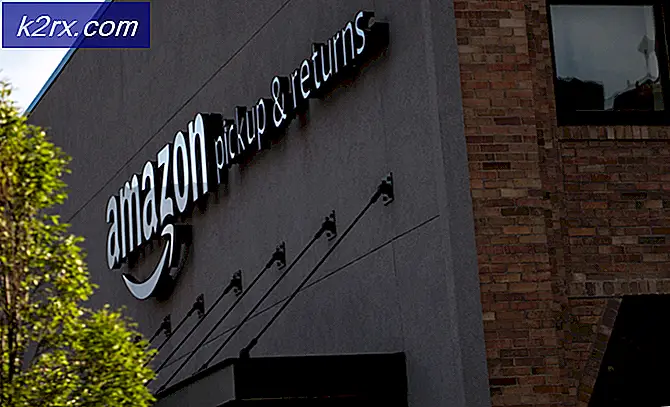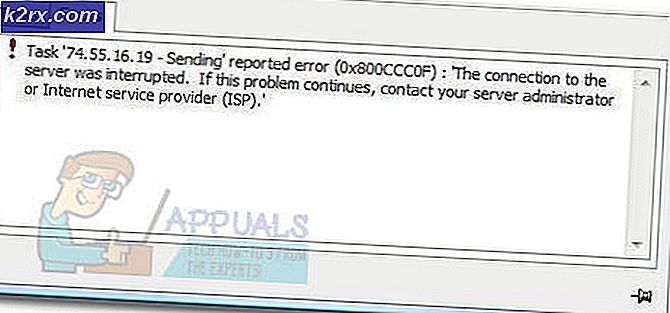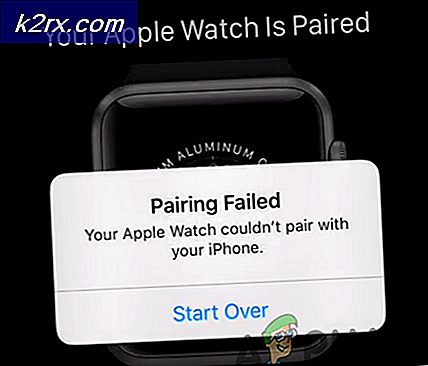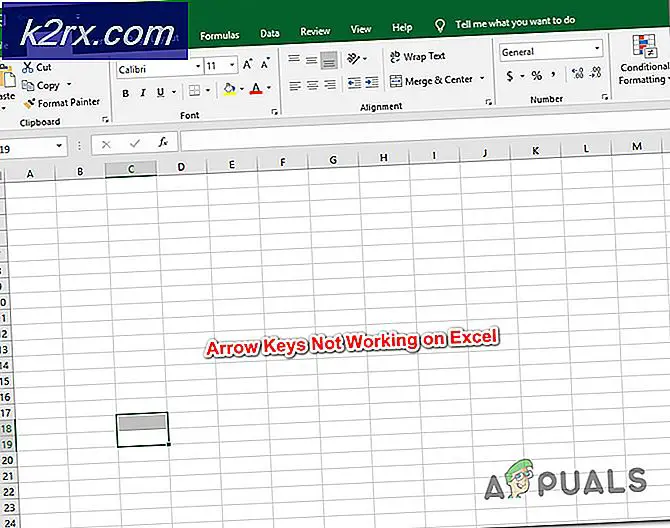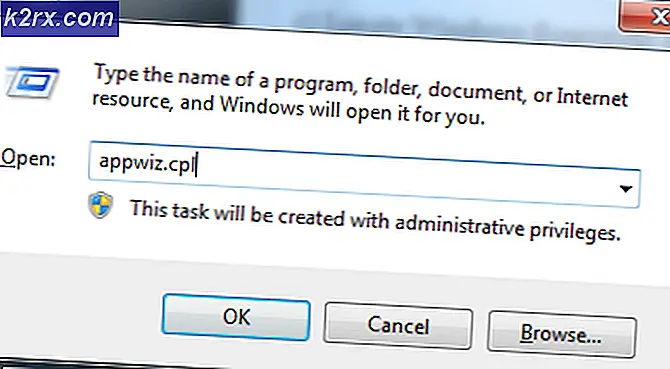DipAwayMode.exe dosyası nedir?
DipAwayMode.exe dosyasının meşruiyeti hakkında bazı sorular aldık. Süreç, Görev Yöneticisi'nde sürekli bir varlık olduğundan ve iyi bir miktar kaynak tüketmiş gibi göründüğü için, bazı kullanıcılar bu sürecin aslında kötü amaçlı olduğu konusunda endişeliler.
Sürecin meşru olması ihtimali yüksek olsa da, kötü amaçlı davranışlara ilişkin kanıtların yürütülebilirliğini araştırmak zarar vermez.
DipAwayMode.exe dosyası nedir?
Orijinal DipAwayMode.exe işlemi, AI Suite yazılımı ve ASUSTek Computer yazılımının önemli bir yazılım bileşenidir - her ikisi de ASUS tarafından dağıtılan yardımcı programlardır. Daha fazla ya da daha az, her iki araç da performans düzenleme yeteneklerine sahiptir. DipAwayMode.exe işlemi, AI Suite'in tüm sürümlerinde bulunur: Ai Suite I, AI Suite II ve AI Suite III .
DipAwayMode.exe durumunda, işlem, açık kaldığında ve sistem boştayken herhangi bir fare hareketi ve tuş vuruşunu dinleyen bir harici izleme işleminin başlatılmasıyla görevlendirilir.
DipAwayMode.exe işleminin hiçbir şekilde Windows'un önemli bir parçası olmadığını ve işletim sistemi üzerinde herhangi bir etki yaratmadan devre dışı bırakılabileceğini veya kaldırılabileceğini unutmayın.
Potansiyel Güvenlik Tehdidi?
DipAwayMode.exe dosyasının kötü amaçlı olduğu ortaya çıkmış herhangi bir örneği tespit edemesek de, yürütülebilir dosyanın gerçekten orijinal olup olmadığını araştırmaya değecektir - özellikle de sürekli olarak çok fazla kaynak kullandığını keşfettiyseniz.
Bunu yapmak için, Görev Yöneticisi'ni (Ctrl + Shift + Esc) açın ve İşlemler sekmesindeki DipAwayMode.exe işlemini bulun. Yaptıktan sonra, sağ tıklayın ve Dosya Konumunu Aç'ı seçin .
Açıklanan konum C: \ Program Files (x86) \ ASUS \ AI Suite III ( veya AI Suite I veya AI Suite II) \ DIP4 \ DIPAwayMode \ 'dan farklıysa, muhtemelen kötü amaçlı bir yürütülebilir dosyayla uğraşırsınız . Bu durumda, virüslü kullanıcıların sistemlerini güçlü bir kötü amaçlı yazılım temizleme aracıyla taramasını şiddetle öneriyoruz.
Hazırda bir güvenlik tarayıcınız yoksa, sisteminizden kötü amaçlı dosyaları taramak ve kaldırmak için kapsamlı makalemizi ( burada ) Malwarebytes'i kullanarak izleyebilirsiniz. Alternatif olarak, Microsoft'un Güvenlik Tarayıcısını kullanarak bilgisayarınızdaki herhangi bir bulaşmayı giderebilirsiniz.
PRO TIP: Sorun bilgisayarınız veya dizüstü bilgisayar / dizüstü bilgisayar ile yapılmışsa, depoları tarayabilen ve bozuk ve eksik dosyaları değiştirebilen Reimage Plus Yazılımı'nı kullanmayı denemeniz gerekir. Bu, çoğu durumda, sorunun sistem bozulmasından kaynaklandığı yerlerde çalışır. Reimage Plus'ı tıklayarak buraya tıklayarak indirebilirsiniz.DipAwayMode.exe dosyasını silmeli miyim?
DipAwayMode.exe yürütülebilir dosyasını elle silmek, şu anda yüklü olan AI Suite'inizi bozacağından tavsiye edilmez.
DIP Away modunun devre dışı bırakılması daha şık bir yaklaşım olacaktır - bilgisayar bir süre boşta kaldığında DipAwayMode.exe işleminin çağrılmasından sorumlu olan AI Suite'in güç tasarrufu özelliğidir. Bunu yapmak için, AI Suite'i açın, işlem menüsünün tekrar çağrılmasını önlemek için Ayarlar Menüsüne gidin ve Away Modunun yanındaki kutunun işaretini kaldırın.
Sürecin aşırı miktarda kaynak kullandığını ancak daha önce bunun zararlı olmadığını belirlediyseniz, yeniden yükleme yardımcı olabilir. İşte ilgili yazılım ile birlikte DipAwayMode.exe işlemini tekrar yüklemek için hızlı bir rehber:
- Çalıştır penceresini açmak için Windows tuşu + R tuşlarına basın. Appwiz.cpl yazın ve Programlar ve Özellikler'i açmak için Enter tuşuna basın.
- Programlar ve Özellikler'de, uygulama listesinde aşağı doğru ilerleyin ve AI Suite'e sağ tıklayın ve Kaldır'ı seçin . Ardından, AI Suite'i sisteminizden DipAwayMode.exe ile birlikte kaldırmak için ekrandaki komutları izleyin.
- Eski yazılım kaldırıldıktan sonra, sisteminizi yeniden başlatın.
- Bir sonraki başlangıçta, bu resmi Asus sayfasını ziyaret edin (burada), Yardımcı Programı listesini genişletin ve ASUS AI Suite III'ü indirin.
- İndirme tamamlandıktan sonra, yükleyiciyi açın ve ASUS AI Suite 3'ün kurulumunu tamamlamak için ekrandaki komutları izleyin .
PRO TIP: Sorun bilgisayarınız veya dizüstü bilgisayar / dizüstü bilgisayar ile yapılmışsa, depoları tarayabilen ve bozuk ve eksik dosyaları değiştirebilen Reimage Plus Yazılımı'nı kullanmayı denemeniz gerekir. Bu, çoğu durumda, sorunun sistem bozulmasından kaynaklandığı yerlerde çalışır. Reimage Plus'ı tıklayarak buraya tıklayarak indirebilirsiniz.